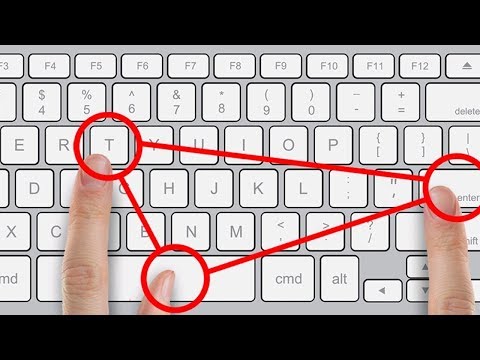Tout comme IRC ou Slack, les serveurs Discords utilisent des commandes slash pour exécuter des tâches ou interagir avec des robots. Pour utiliser une commande slash, commencez par taper / puis tapez la commande et appuyez sur entrée. Certaines commandes peuvent nécessiter des arguments supplémentaires, tels que des termes de recherche, pour créer des éléments intéressants. Voici quelques-unes des commandes utiles que Discord peut déjà utiliser:
- / giphy [terme de recherche]: Utilisez cette commande pour rechercher des fichiers GIF animés. Les premiers résultats apparaîtront juste au-dessus de votre boîte de discussion. Cliquez sur l'image souhaitée et appuyez sur Entrée pour l'envoyer à la salle de discussion. Si vous ne trouvez pas le bon GIF, vous pouvez utiliser / tenor pour rechercher un service différent et peut-être obtenir un ensemble de résultats différent.
- / nick [nouveau pseudo]: Cette commande change votre nom d'affichage si elle apparaît sur le serveur. Entrez le surnom par lequel vous souhaitez remplacer votre ancien et appuyez sur Entrée.
- / tts [message]: Discord est conçu pour permettre aux utilisateurs de se connecter à tout moment au chat vocal, mais tout le monde n’a pas de microphone. Cette commande permet aux utilisateurs d'envoyer un message qui sera lu à voix haute à toutes les personnes du canal utilisant la synthèse vocale. Et oui, cela a un potentiel énorme d'abus, donc les administrateurs de serveur peuvent le désactiver.
- / tableflip, / unflip et / shrug: Certaines commandes par défaut de Discord ne sont pas aussi pratiques qu’elles sont amusantes. La commande / tableflip va coller le (╯ ° □ ° ╯︵ ┻━┻ emoji dans le canal. La commande / unflip partagera ノ (- ゜ ノ) et / shrug mettra ¯ _ () _ / ¯ dans le canal.
Voici quelques commandes de base utiles, mais si vous utilisez votre propre serveur ou souhaitez vous amuser davantage, vous pouvez ajouter des robots sur votre serveur. Les robots peuvent rejoindre votre chaîne et rester dans la liste des utilisateurs jusqu'à ce que vous les appeliez avec des commandes slash. Pour montrer comment utiliser les robots, nous allons examiner un bot très puissant appelé Dyno. Dyno est conçu pour faciliter la modération des serveurs, les annonces, les rappels. Il peut même effectuer des recherches sur Google ou rechercher de la musique sur YouTube.
Tout d’abord, vous devez inviter le bot Dyno sur votre serveur. Pour ce faire, allez sur ce lien et cliquez sur Inviter Dyno dans le coin supérieur gauche de l'écran.





- ? ban [utilisateur] [limite] [raison]: Cette commande permet aux modérateurs d'exclure des utilisateurs du serveur. Vous pouvez éventuellement configurer l'interdiction pour qu'elle expire après un certain délai. Ils recevront un message avec ce que vous avez mis dans l'argument final [raison].
- ? softban [utilisateur] [raison]: Cette commande bannira et annulera immédiatement un utilisateur. Cela a pour effet d'effacer tous leurs messages d'un serveur, ainsi que de leur donner un coup de pied rapide dans le pantalon s'ils en ont besoin. Toutefois, si vous ne voulez pas vous débarrasser de tous les messages qu’ils ont déjà envoyés, vous devriez plutôt envisager une interdiction régulière programmée ou un coup de pied.
- ? kick [utilisateur] [raison]: Cela jette un utilisateur hors du serveur. Contrairement à une interdiction, un utilisateur peut revenir immédiatement sur le canal s'il reçoit une autre invitation.
- ? mute [utilisateur] [minutes] [raison]: Cela met un utilisateur en sourdine pour qu’il ne puisse pas parler. Ajoutez une limite de temps pour que le muet expire. Vous pouvez également supprimer le muet avec la commande? Unmute.
- ? addrole [nom] [couleur hex] [palan]: Discord utilise une fonctionnalité appelée rôles pour distinguer les groupes d'utilisateurs les uns des autres. Certains rôles peuvent être des modérateurs ou disposer d'autorisations spéciales, tandis que d'autres rôles sont simplement utilisés pour distinguer deux groupes d'utilisateurs réguliers (tels que les joueurs Overwatch vs. Paladins ou le serveur de discussion Catch Up vs Catching Up in Thrones). Cette commande vous permet de créer de nouveaux rôles sur votre serveur.
- ? delrole [nom du rôle]: Cette commande vous permet de supprimer un rôle de votre serveur et d'éliminer ce rôle de tous les utilisateurs.
- ? rôle [utilisateur] [nom du rôle]: Cela vous permet d'attribuer un rôle à un utilisateur particulier.
- ? jouer : Cette commande vous permet d’ajouter des chansons à une liste de lecture que vous entendrez dans un canal vocal. Chaque nouvelle commande? Play ajoutera cette chanson à votre liste de lecture. Vous pouvez ajouter des liens directs vers des vidéos YouTube ou rechercher un terme et Dyno choisira automatiquement une chanson à ajouter à votre file d'attente.
- liste de file d'attente: Cela vous montrera quelles chansons sont actuellement dans votre liste musicale.
- ? google [chaîne de recherche]: Entrez cette commande plus une chaîne de recherche et Dyno partagera un lien vers le premier résultat sur Google. J'espère que vous vous sentez chanceux.
Ce ne sont là que quelques-unes des commandes les plus utiles, mais vous pouvez consulter le reste des commandes de Dyno ici. Il existe de nombreux outils vraiment puissants pour gérer votre serveur ou vous amuser même si vous êtes un utilisateur régulier.
Vous pouvez ajouter autant de robots que vous le souhaitez sur votre serveur pour continuer à ajouter de nouvelles commandes. Pour trouver de nouveaux robots, vous pouvez consulter des sites tels que DiscordBots.org ou Carbonitex.net. Les deux sites ont des annuaires de tonnes de robots spécialisés. Par exemple, il existe un bot pour gérer vos tableaux Trello, accéder à vos statistiques Overwatch ou rechercher des chansons sur Spotify. Certains des robots peuvent être des ordures ou des blagues, mais il y en a beaucoup qui sont utiles. Si vous ne trouvez pas les outils dont vous avez besoin entre les commandes intégrées de Discord et les robots à usage général tels que Dyno, recherchez plus de robots à ajouter à votre serveur pour faire ce dont vous avez besoin.